Zmiana orientacji widoku
Można zmienić orientację do ustawienia wstępnego lub powierzchni przyległej, obracać model po orbicie, użyć animowanych przejść, obrócić widok powierzchni, zbadać obiekt itd.
Zmiana orientacji bieżącego rzutu do orientacji wstępnie ustawionej
- Kliknij jedną z powierzchni, krawędzi lub narożników narzędzia ViewCube.
Zmiana orientacji na przyległą powierzchnię
Kliknij jeden z trójkątów wyświetlonych w pobliżu krawędzi narzędzia ViewCube.
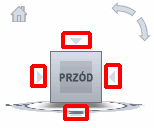
Każdy trójkąt jest przełączany do jednego z widoków powierzchni przyległej, tak jak w poniższym przykładzie.

Obracanie modelu po orbicie
- Kliknij narzędzie ViewCube, przytrzymaj lewy przycisk myszy i przeciągnij w kierunku, w którym chcesz obrócić model.
Z animowanymi przejściami
Prawym przyciskiem myszy kliknij narzędzie ViewCube, a następnie kliknij pozycję Opcje ViewCube.
W oknie dialogowym Edytor opcji, na stronie ViewCube w węźle Interfejs wybierz opcję Podczas przełączania widoków używaj animowanego przejścia.
Zaznaczenie tej opcji spowoduje, że przejścia pomiędzy widokami po kliknięciu wstępnie zdefiniowanego obszaru narzędzia ViewCube będą animowane.
Kliknij przycisk OK.
Obracanie widoku powierzchni
Kliknij jedną ze strzałek obrotu znajdujących się powyżej oraz po prawej stronie narzędzia ViewCube.
Kliknięcie strzałki obrotu w lewo powoduje obrócenie widoku o 90 stopni w kierunku przeciwnym do ruchu wskazówek zegara, natomiast kliknięcie strzałki obrotu w prawo powoduje obrócenie widoku o 90 stopni zgodnie z ruchem wskazówek zegara.
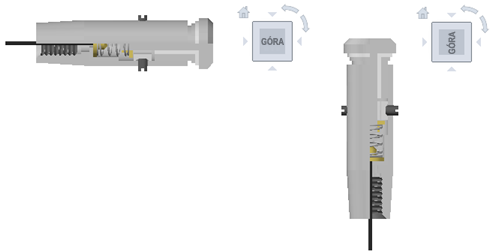
Badanie obiektu
Wybierz jeden lub więcej obiektów w ramach modelu, aby zdefiniować nowy punkt środkowy dla widoku.
W narzędziu ViewCube kliknij jedno ze zdefiniowanych położeń lub przeciągnij narzędzie ViewCube, aby zmienić orientację widoku modelu.
Narzędzie ViewCube dopasuje widok modelu w oparciu o punkt środkowy dla wybranych obiektów.
Automatyczne dopasowywanie modelu do widoku
Prawym przyciskiem myszy kliknij narzędzie ViewCube, a następnie wybierz pozycję Opcje.
W oknie dialogowym Opcje narzędzia ViewCube, w polu Klikanie narzędzia ViewCube kliknij opcję Dopasuj do widoku podczas zmiany widoku.
Po zaznaczeniu opcji można kliknąć przycisk wstępnie zdefiniowanego obszaru narzędzia ViewCube w celu zmiany orientacji modelu i dopasowania go do okna.
Kliknij przycisk OK
Definiowanie widoku z przodu
- Kliknij prawym przyciskiem myszy narzędzie ViewCube i wybierz opcję Ustaw bieżący widok jako przód.
Przywracanie widoku z przodu
- Kliknij Prawym przyciskiem myszy narzędzie ViewCube, a następnie kliknij opcję Resetuj przód.
Ustawianie widoku głównego
- Kliknij prawym przyciskiem myszy narzędzie ViewCube i kliknij opcję Ustaw bieżący widok jako główny.
Zmiana orientacji modelu na widok główny
- Prawym przyciskiem myszy kliknij narzędzie ViewCube, a następnie opcję Przejdź do strony głównej.
Stosowanie zapisanego widoku głównego do bieżącego widoku
- Kliknij przycisk Początek (
 ) umieszczony w pobliżu narzędzia ViewCube.
) umieszczony w pobliżu narzędzia ViewCube.